Hoe Windows Live Mail te verbergen als een geminimaliseerd systeemvakpictogram in Windows 7
Toegegeven, met de nieuwe Windows 7-taakbalk, jijheb niet zoveel ruimte meer nodig als vroeger. Maar als Live Mail iets is dat u langere tijd laat lopen, is het logisch om het van de taakbalk te halen wanneer het niet in gebruik is.
In Windows Vista was er een contextmenu-optie om Live Mail naar het systeemvak te minimaliseren, maar in Windows 7 denk ik dat Microsoft het gewoon was vergeten.
We kunnen dit omzeilen door Live Mail te misleiden door te denken dat we Windows Vista gebruiken in plaats van 7, en dit is hoe.
Windows Live Mail minimaliseren naar het systeemvak voor Windows 7
1. Klik met de rechtermuisknop het Windows Live Mail-programmapictogram op uw taakbalk. In het menu Klik met de rechtermuisknop het kleinere Windows Live Mail-pictogram en vervolgens kiezen Eigendommen.*
*Opmerking Live Mail moet zijn Open of gespeld naar de taakbalk zodat het pictogram op de taakbalk verschijnt.
2. In het eigenschappenvenster Klik de verenigbaarheid tab. Hier Controleren het vak met het label Voer dit programma uit in compatibiliteit modus: en toen kiezen Windows Vista (Service Pack 2) uit het vervolgkeuzemenu eronder. Als je het eenmaal hebt Geselecteerd, klik ok.
3. helemaal Dichtbij Windows Live Mail.
4. Start Live Mail-back-up en je ziet nu een Verberg venster wanneer geminimaliseerd optie verschijnt in het contextmenu voor het systeemvakpictogram. Controleren deze optie, en het programma zal niet langer op de taakbalk verschijnen wanneer geminimaliseerd. In plaats daarvan is het alleen beschikbaar via het systeemvak.
U kunt deze Quick-Tip gebruiken voor andere apps die zich hetzelfde gedragen als Windows Live Mail. Heeft u nog vragen, plaats dan een notitie in het Forum.





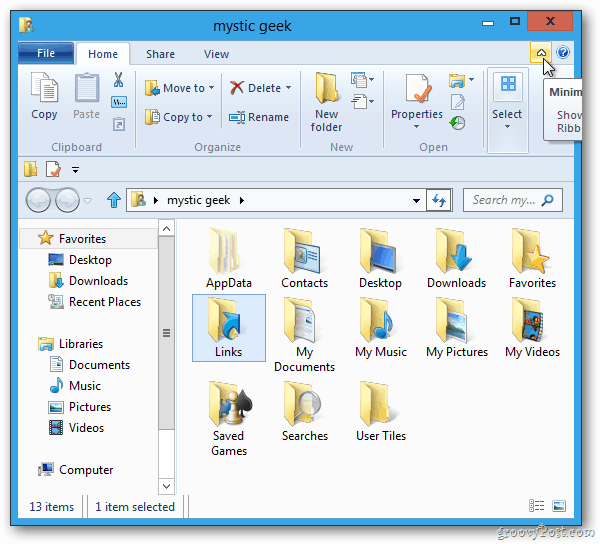



laat een reactie achter